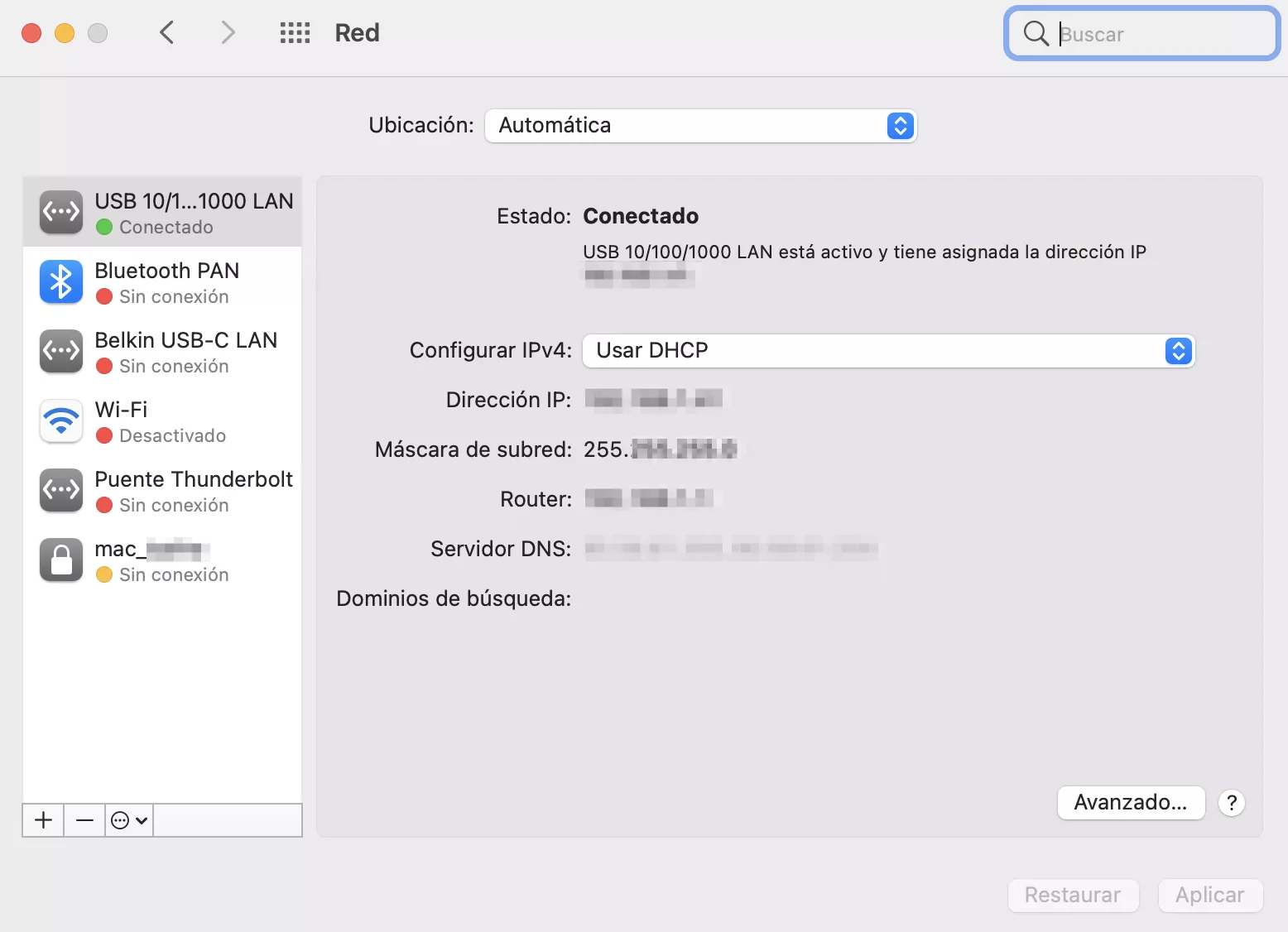Configurar DNS en Mac
El sistema operativo Mac ofrece diversas opciones para configurar los servidores DNS utilizados para resolver las direcciones IP de los sitios web. Los servidores DNS son responsables de traducir los nombres de dominio en direcciones IP, permitiendo así la comunicación y acceso a los recursos en internet.
¿Qué es DNS?
DNS significa Sistema de Nombres de Dominio (Domain Name System, en inglés) y es una tecnología clave en la infraestructura de internet. Mediante el uso de servidores DNS, los nombres de dominio como «example.com» se traducen en direcciones IP, como «192.168.0.1», que es la dirección real del servidor de ejemplo.
Configuración del DNS en Mac
Para configurar los servidores DNS en un dispositivo Mac, sigue estos pasos:
- Abre las Preferencias del sistema desde el menú Apple en la esquina superior izquierda de la pantalla.
- Selecciona Red en las preferencias del sistema.
- En la ventana de configuración de red, selecciona la conexión de red activa (puede ser Wi-Fi, Ethernet, etc.).
- Haz clic en el botón Avanzado.
- Selecciona la pestaña DNS.
- Agrega los servidores DNS deseados utilizando el botón de «+».
- Puedes añadir múltiples servidores DNS en orden de preferencia.
- Haz clic en Aceptar para guardar los cambios.
¿Cuándo debo cambiar los servidores DNS?
Existen varias razones por las cuales podrías querer cambiar los servidores DNS en tu Mac. Algunas de las situaciones comunes incluyen:
- Problemas de velocidad o rendimiento al acceder a algunos sitios web.
- Bloqueo de sitios web por parte de tu proveedor de servicios de internet (ISP).
- Privacidad y seguridad: utilizar servidores DNS alternativos puede ayudar a proteger tu información y salvaguardar tu privacidad en línea.
Recuerda que al cambiar los servidores DNS, puede haber un impacto en la resolución de nombres de dominio y en la velocidad de navegación. Asegúrate de elegir servidores DNS confiables y rápidos.
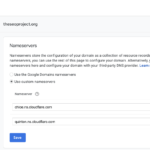 Configuración rápida y sencilla de DNS G Suite para optimizar tu sitio web
Configuración rápida y sencilla de DNS G Suite para optimizar tu sitio webEn resumen, la configuración de los servidores DNS en un dispositivo Mac es bastante sencilla y puede ayudarte a solucionar problemas de rendimiento y mejorar tu experiencia de navegación. ¡Experimenta y encuentra los servidores DNS que mejor se adapten a tus necesidades!